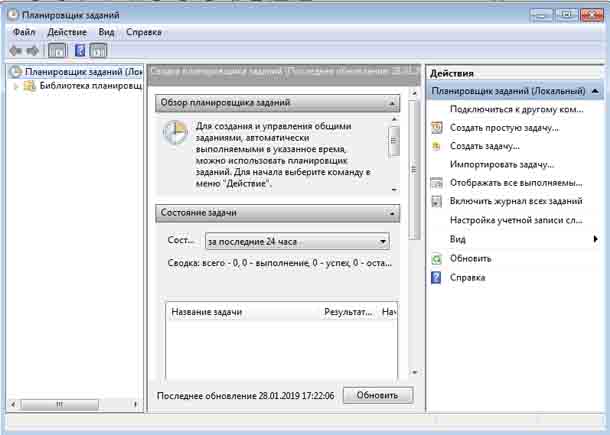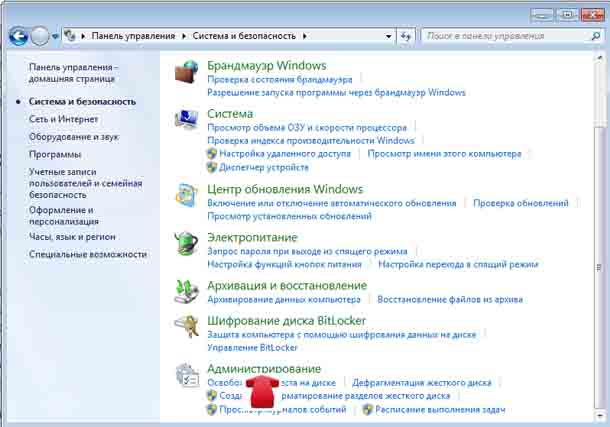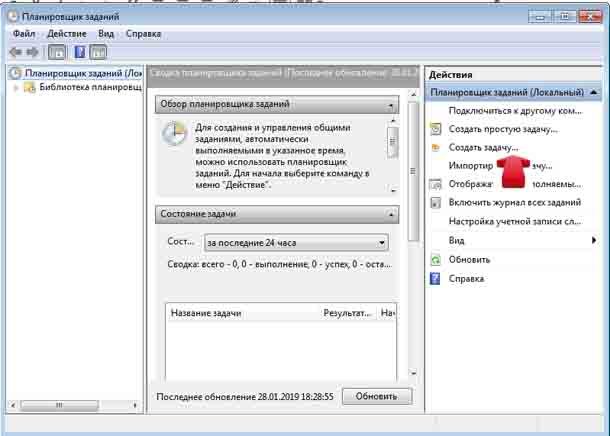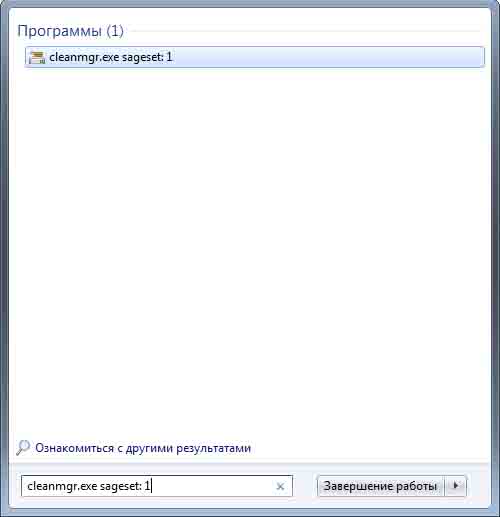Чтобы избежать возможного замедления работы или повреждения вашего компьютера, запланируйте очистку диска в Windows 7 как часть общего обслуживания Windows. Вы должны рассмотреть возможность установки очистки диска в качестве запланированной задачи. Это особенно полезно, если вы оставляете свой компьютер включенным всю ночь. Из этой статьи вы узнаете, как можно и как правильно настроить автоматическую очистку диска в Windows 7.
Как запланировать очистку диска в Windows 7
Чтобы начать, сначала Вам нужно нажать на кнопку «Пуск» и ввести «Планировщик заданий» в поле «Выполнить». Вы также можете попасть туда через панель управления, Система и безопасность, затем Администрирование.
Затем нажмите «Расписание выполнения задач» в меню, а затем нажмите «Создать простую задачу». Откроется мастер создания основных задач. Затем введите имя для запланированного события, например «Очистка диска», и нажмите «Далее». После этого мы сможем выбрать, как часто вы хотите запускать запланированное задание. Очистка диска еженедельно будет очень хорошо. Вы также можете выбрать время, когда вы знаете, что ваш компьютер не будет использоваться, например, среди ночи.
Вы сможете выбрать действие, которое будет связано с планировщиком. В этом случае мы будем запускать программу, поэтому мы выберем Запустить программу.
Выбрав «Запустить программу», нажмите «Далее», а затем нажмите кнопку «Обзор». В окне выполнения введите C:\\Windows\system32\cleanmgr.exe, затем нажмите «Открыть», затем «Далее». Нажмите Готово, чтобы завершить работу планировщика.
Таким образом вы запустите утилиту очистки диска в то время, которое вы указали. Но Disk Cleanup требует некоторого взаимодействия с вами, чтобы выбрать то, что нужно удалить. Вы можете избежать этого с помощью пары дополнительных шагов. Перейдите к кнопке «Пуск», введите cmd и нажмите «ОК». В командную строку напишите (или скопируйте и вставьте) cleanmgr.exe sageset: 1 и нажмите на Enter. Запустится утилита очистки диска. Сделайте свой выбор и нажмите ОК. Это сохранит настройки, которые вы хотите использовать во время работы планировщика задач.
Наконец, вы можете добавить аргумент в расписание, которое вы ранее создали. В разделе, где вы просматриваете программу, которую хотите запустить, вы можете добавить add /sagerun:1.
— Регулярная проверка качества ссылок по более чем 100 показателям и ежедневный пересчет показателей качества проекта.
— Все известные форматы ссылок: арендные ссылки, вечные ссылки, публикации (упоминания, мнения, отзывы, статьи, пресс-релизы).
— SeoHammer покажет, где рост или падение, а также запросы, на которые нужно обратить внимание.
SeoHammer еще предоставляет технологию Буст, она ускоряет продвижение в десятки раз, а первые результаты появляются уже в течение первых 7 дней. Зарегистрироваться и Начать продвижение
Расписание очистки диска в Windows 7
Как только вы добавите этот аргумент, он запомнит параметры, выбранные вами при запуске очистки диска из командной строки. Таким образом, вам вообще не нужно будет взаимодействовать с Disk Cleanup, и он будет запускаться автоматически ночью.
Зачем планировать очистку диска в Windows 7
Расписание очистки диска в Windows 7 поможет вам удалить временные файлы, элементы из корзины и другие файлы, которые вам больше не нужны, на вашем компьютере, которые могут перегружать компьютер. В дополнение к очистке диска вы должны еженедельно запускать утилиту проверки диска и ежемесячную дефрагментацию диска. Запуск этих трёх утилит на регулярной основе поможет вашему компьютеру работать быстрее. Их автоматизация поможет вам убедиться в том, что они позаботятся о вашем ПК, не налагая на вас никакого дополнительного бремени. Если у вас есть какие либо вопросы о том, как запланировать очистку диска в Windows 7, или какие либо ещё вопросы, напишите об этом в форме комментариев ниже.
 Компьютеры и Интернет
Компьютеры и Интернет